コロナ対策として甥(おい)の通う高校では、遠隔授業でCisco社 Webexを使うので準備をするよう案内があった。
テレワークや会議において、Zoomが軒並み有名になった感がおっさんにはある。会社で使ってる人も多いと思うのだが、ここはあえてCisco社 Webexの話。私自身、このようなWeb会議のアプリは使ったことがなく初めてである。
今後のコロナ対策で学校の遠隔授業でWebexの使用を予定しているらしい。Webexの詳細がわからないのに、使えるようにしてほしい!と言われ、私も困ってしまった。PCは得意な方だと自負しているが、メッセージアプリや、コミュニケーション系のソフトは相手が必要なのでどうも苦手なのだ。
ま、これも勉強かと思い設定の依頼を受ける事にした。
ちなみにCisco社の製品と言えば、おっさんの場合真っ先にルーターを思い浮かべる。昔会社に設置してあったので、当時数十万円、80万だったか20万だったか記憶があやしいが高額だったことだけ覚えている。
まずは、調査開始
Cisco社 Webex meetingsとは
ビデオ会議およびオンラインミーティング
を実現するアプリ、ソフト、ハードである。
製品としては、以下の4つがある。
Webex Meetins シンプルなビデオ会議
Webex tearms 共同作業
Webex Calling 通話
Webex Devices ビデオデバイス
ここでは、Webex Meetinsを中心に検討してゆく。
というのも、今回は詳細も不明なのだが、コロナ対策で遠隔授業をする前提なので費用が最小限の Webex Meetins を利用するであろうと考えたからである。
上記クリックでの導入画面は次のようになる。
ホスト、参加する、サインインㇾの3つの選択肢がある。
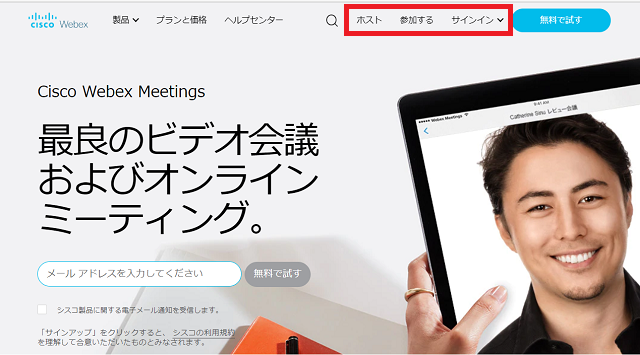
ホスト:会議を持つ際は主催者が必ず1人必要。
参加する:参加者として参加する。
サインイン:ユーザー登録をして会議室を確保する。(主催者用で1度だけ?)
ハードとしては、カメラとマイクが必須。最近のノートPCはカメラ、マイクとも標準装備の物がほとんどだが、T今回のノートPCにはカメラが付いていない。Full HD(1920x1080)のマイク付きWebカメラを購入した。
 |
使用条件
10年前のcorei3でFull HD画像が処理できるのか心配ではあったがあっさり動作した。画質は申し分ない。
Webex meetingsのイメージ(個人的なイメージです)
Webex meetingsは次のようにイメージし理解した。
- まずcisco社のサーバーに箱としての会議室が用意されている。
- 主催者がサインインして、ユーザー登録をすると主催者用の会議室があてがわれる。
- 例えば会議室番号 123 456 789 0 などのように。
- 参加者が会議室番号を指定するとその会議室に入室、会議に参加する事ができる。
最初に書いた箱としての会議室とはCiscoのサーバーにある会議室番号と思ってよい。サーバーはこの会議室の主催者と参加者の通信を交通整理したり、取りまとめたりする役目をしている。
例えば参加者が100人いるのにのの交通整理と取りまとめを自前のPCで処理するには膨大な能力、CPUパワーが必要なのだ。そのため、Cisco社のサーバーにその処理をさせ、主催者と参加者には処理結果を表示させるしくみを提供しているのだろう。おっさん個人の推測です!
使ってみての印象
インストールの仕方に悩んだ。
10年前のcorei3ノート VS iPhone6 でも予想していたよりも遅延が少なかった。
画面共有のやり方や注意点はまだ今一理解していないように思える。
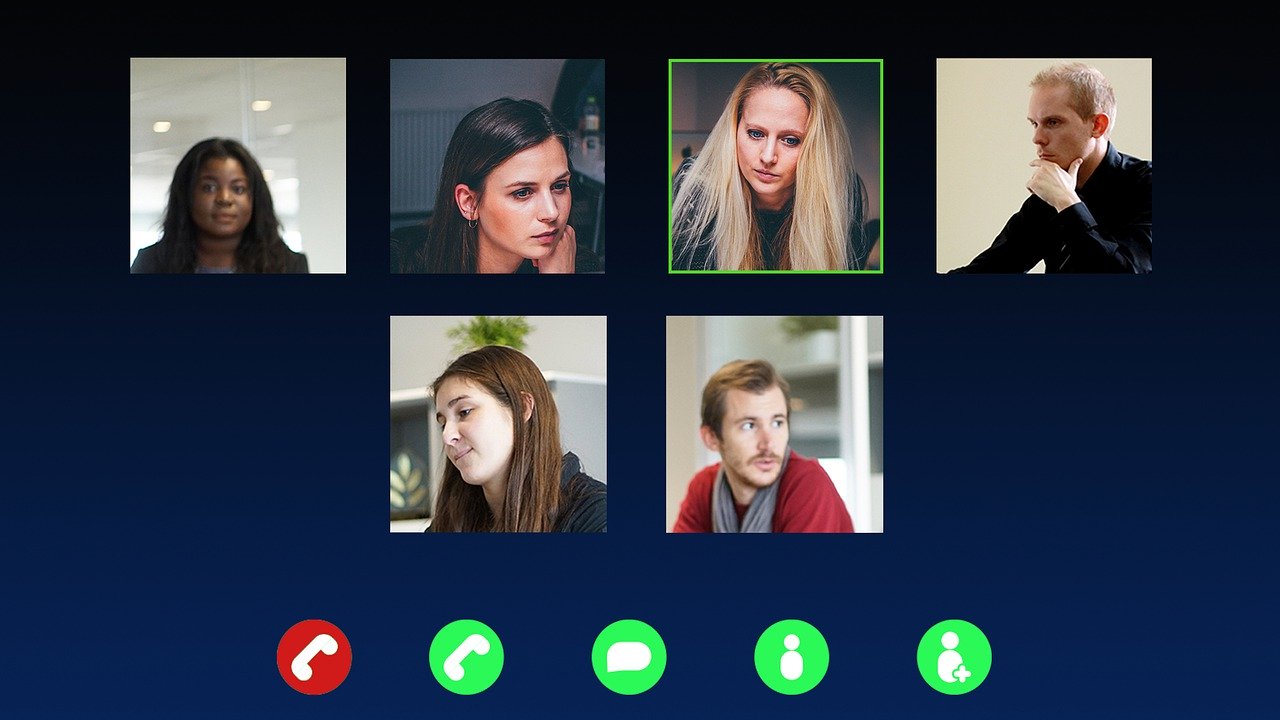


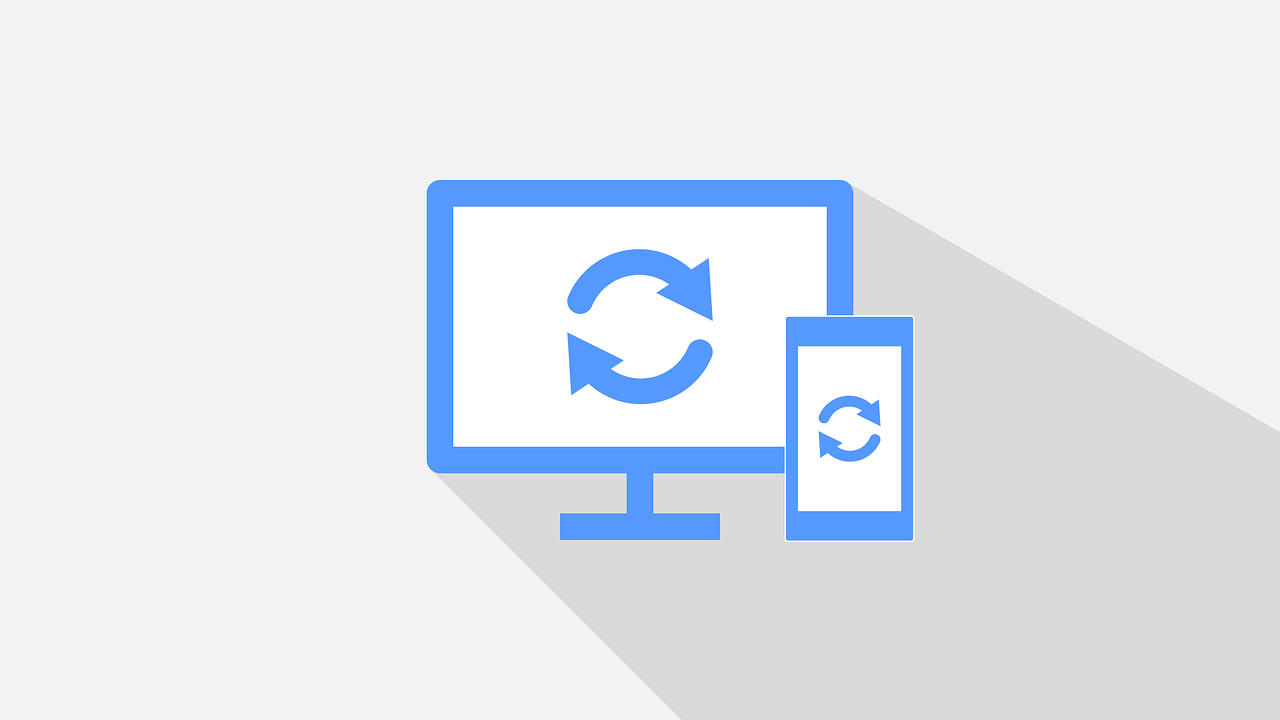

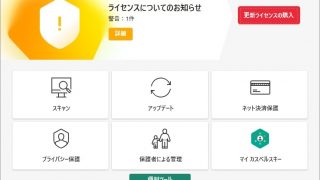

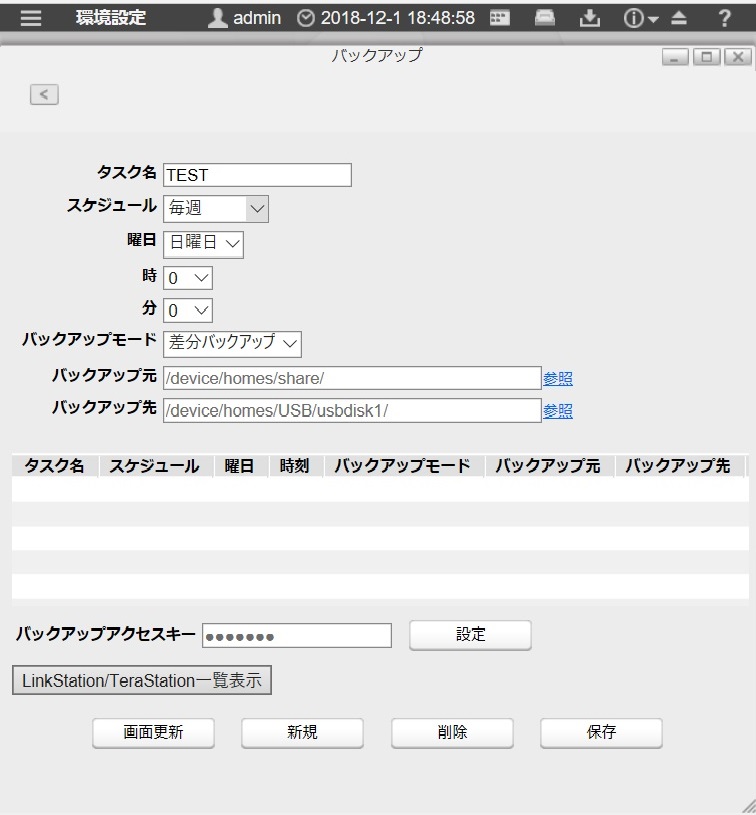

コメント